完整备份VSCode配置需同步设置、扩展、快捷键等。1. 手动备份User目录下settings.json、keybindings.json、snippets等文件;2. 通过code --list-extensions导出扩展列表并保存至vscode-extensions.txt;3. 使用内置Settings Sync功能,登录GitHub账号自动同步所有配置到Gist;4. 进阶用户可将配置文件软链接至Git仓库,结合脚本实现版本控制与多机同步。推荐优先使用Settings Sync,兼顾便捷与完整性,手动备份适合隐私场景,Git方案利于长期维护,关键在于定期更新备份避免丢失。
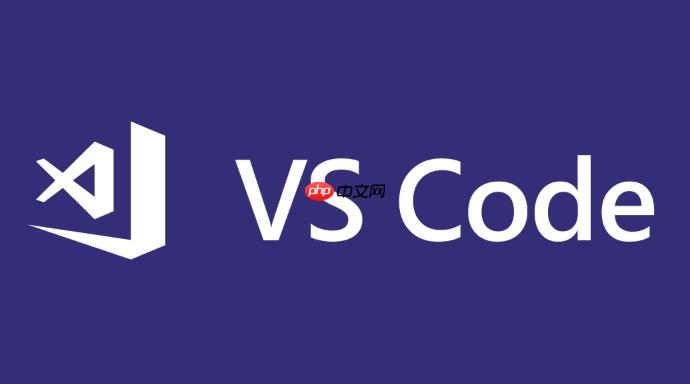
备份 VSCode 的完整配置,不只是复制几个文件那么简单。你需要确保设置、扩展列表、快捷键、代码片段,甚至窗口布局都能在新环境还原。下面介绍几种实用方法,帮你完整保存开发环境。
步骤如下:
%APPDATA%\Code\User\
~/Library/Application Support/Code/User/
~/.config/Code/User/
settings.json —— 所有自定义设置keybindings.json —— 自定义快捷键snippets/ —— 用户代码片段suggest.json(可选)—— 输入建议状态这些文件保存了你的个性化设置,但不包括已安装的扩展。
导出扩展列表:
code --list-extensions > vscode-extensions.txt
恢复时批量安装:
cat vscode-extensions.txt | xargs -L 1 code --install-extension
(Windows 可使用 PowerShell 实现类似功能)
启用步骤:
Ctrl+Shift+P
Turn on Settings Sync
开启后,所有配置会加密上传到 GitHub Gist。换设备登录同一账号,一键恢复全部环境。
你也可以随时暂停同步或查看同步状态,在右下角点击账号图标管理。
操作建议:
User/ 目录软链接到一个 Git 仓库vscode-extensions.txt 到仓库中这样不仅能回溯历史版本,还能在多台机器间手动同步。
基本上就这些。用 Settings Sync 最省心,手动备份适合隐私敏感场景,结合 Git 更适合开发者长期维护。关键是定期更新备份,别等到重装系统才想起来。
以上就是如何备份你的VSCode完整配置(包括扩展和设置)?的详细内容,更多请关注php中文网其它相关文章!

每个人都需要一台速度更快、更稳定的 PC。随着时间的推移,垃圾文件、旧注册表数据和不必要的后台进程会占用资源并降低性能。幸运的是,许多工具可以让 Windows 保持平稳运行。

Copyright 2014-2025 https://www.php.cn/ All Rights Reserved | php.cn | 湘ICP备2023035733号